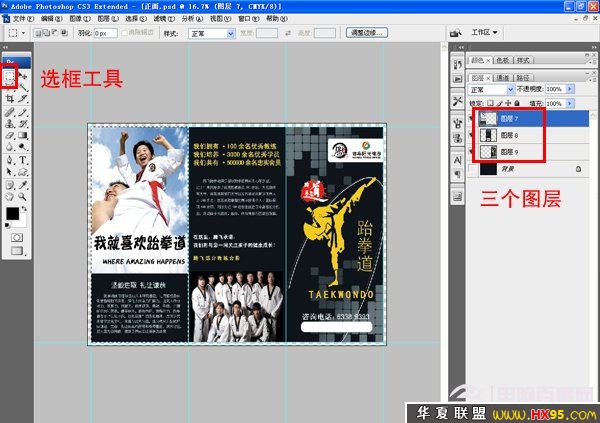萬盛學電腦網 >> 圖文處理 >> 綜合 >> 就是與眾不同——壓縮快手QuickZip軟件教學
就是與眾不同——壓縮快手QuickZip軟件教學
用過壓縮軟件的用戶談得最多就是大名鼎鼎的winrar和winzip,但是這些軟件的使用都需要注冊碼的支持,非常麻煩。有沒有一款功能強又免費的壓縮軟件http://.,回答是肯定的。我在反復試驗了幾款壓縮軟件後,我想向您推薦一個壓縮快手-Quick Zip,正如它的名字那樣,是一款支持拖放和鼠標右鍵功能,快速制作壓縮文件的軟件,而且支持的文件格式非常廣泛,既有常見的ZIP、RAR、ARJ格式,還有ACE、CAB、LHA、LZH、TAR及TGZ等壓縮格式,真是有了壓縮快手Quick Zip就不用再下載其它壓縮軟件了。
軟件名稱:QuickZip
最新版本:V3.03
軟件大小:3222KB
軟件語言:英文
軟件類別:免費軟件
應用平台:Win9X/Me/NT/2000/XP
下載地址:http://act.it.sohu.com/download/show-3619.html
第一次啟動QuickZip,要進行一系列參數設置,只需點擊“next”按鈕一路向下即可完成軟件的默認設置。再運行QuickZip,進入QuickZip(如圖1)是全英文的操作界面, 通過設置主菜單[Tools]→Language→簡體中文將其變成全中文操作界面。以壓縮一個加密文件包為例,介紹它的基本使用情況。

圖1
首先點擊“New”按鈕,輸入需生成的壓縮文檔的路徑和名字。在圖2的文件列表框中單擊鼠標右鍵選中“加入”。進入“加入”對話框(圖3),在下拉式菜單中選擇加入文件的路徑,在旁邊的框中選擇加入文件。如要刪除所選文件可以進入“Added List”標簽項,選中文件按“Remove from files”按鈕刪除。如壓縮文件要加密,可以選擇菜單[工作]→Encrypt 進入圖4加密對話框,勾選一種加密方式如圖中的“DES(64Bit)”,勾選“Make EXE file” 自釋放文件。點擊“Encrypt”按鈕在彈出密碼輸入框(圖5)中輸入密碼點按“確定”按鈕即可。

圖2

圖3


圖5
現在好了一個加密文件壓縮包完成了。
操作非常簡單吧,它除了具有winzip的基本功能外,還有其它一些特色功能:
1、在左邊的“Advanced” 按鈕菜單中有“Repair”項專門修復損壞的Zip文件,只需輸入要修復的zip文件即可。
2、在主菜單主[工具]→[Disk-Span] →[切割檔案]來實現壓縮文件的分盤(圖6),可以在“Choose the max size”下拉式菜單中選擇固定的磁盤大小如圖所選的1.44MB。也可選“user define”(用戶自定義)”項,在右邊的框中輸入自己設定的磁盤大小。

圖6
3、通過主菜單[檔案]→[Other Operations]→[電郵]直接將所選壓縮文件包添加到郵件附件中;通過[檔案]→[Other Operations]→[進行病毒測試]對所選壓縮文件包進行病毒檢測。
4、QuickZip還有一個非常奇特的功能,通過[工具]→[備份]-〉[編輯器]打開QuickZip的s criptsFile目錄下的Add to Zip(floppy).akp文件(如圖7),一看這個模板文件是用dephi編制的,熟悉dephi的用戶可以適當修改按F11進行編譯再存盤即可。不過一般用戶沒有把握,最好不要使用此功能。

圖7
既然壓縮快手Quick Zip這麼好,趕快下載一個加入自己的工具箱吧。